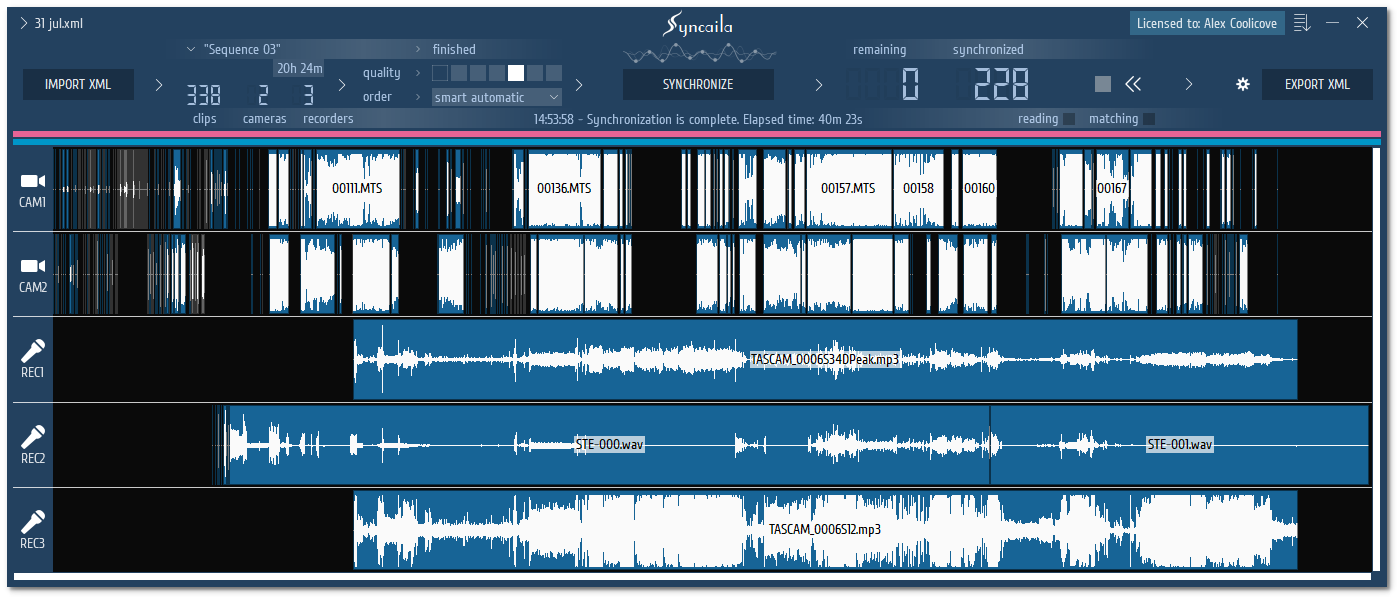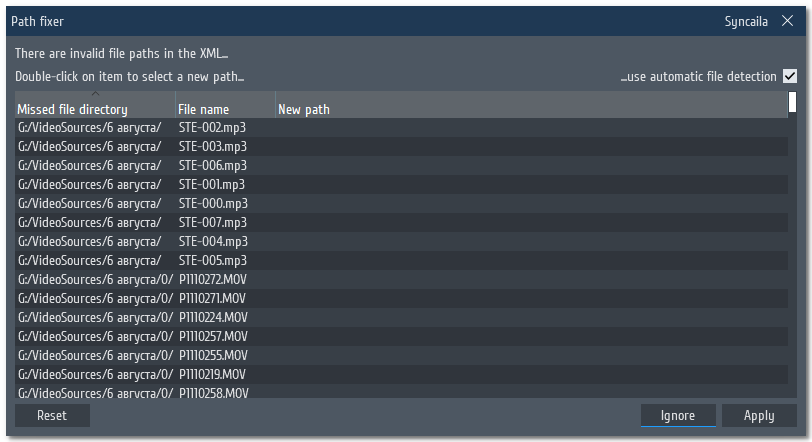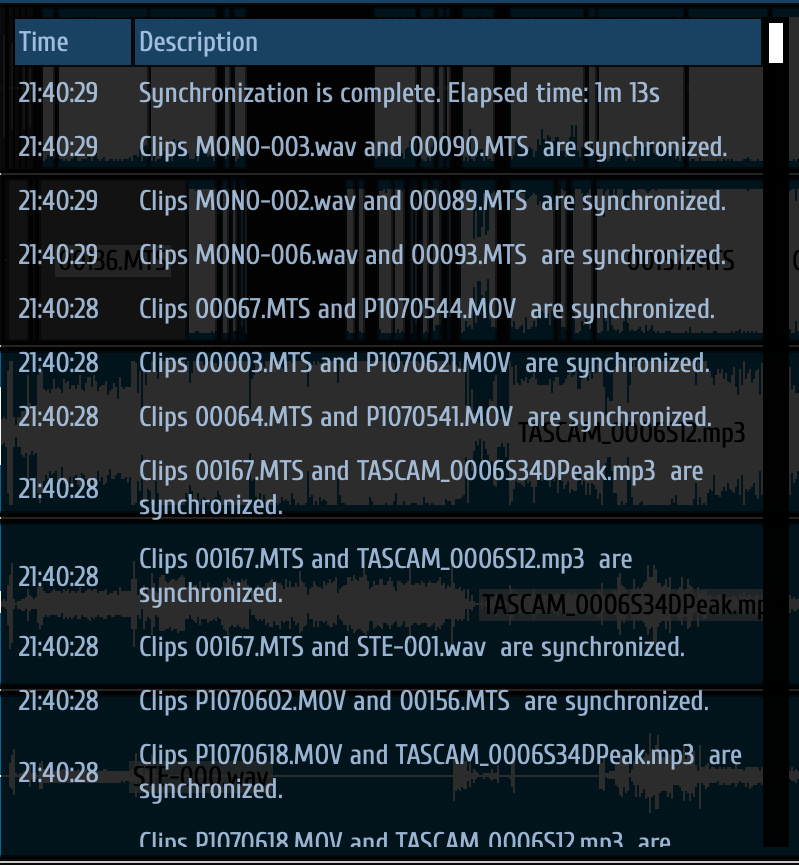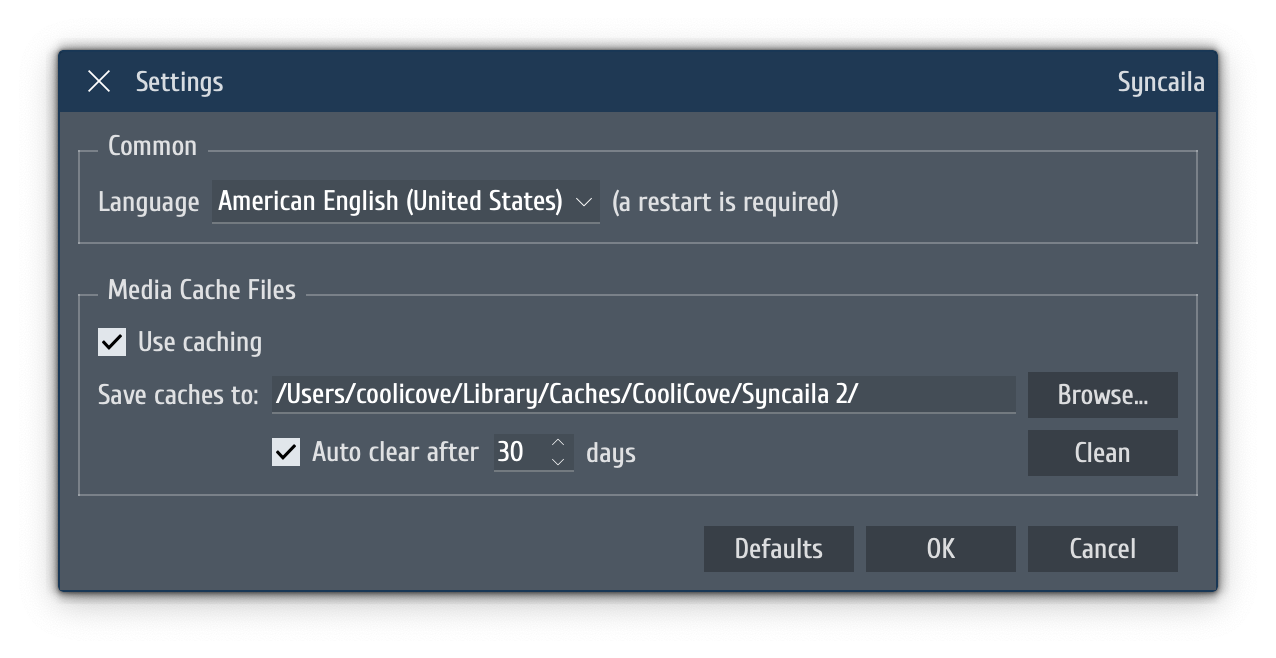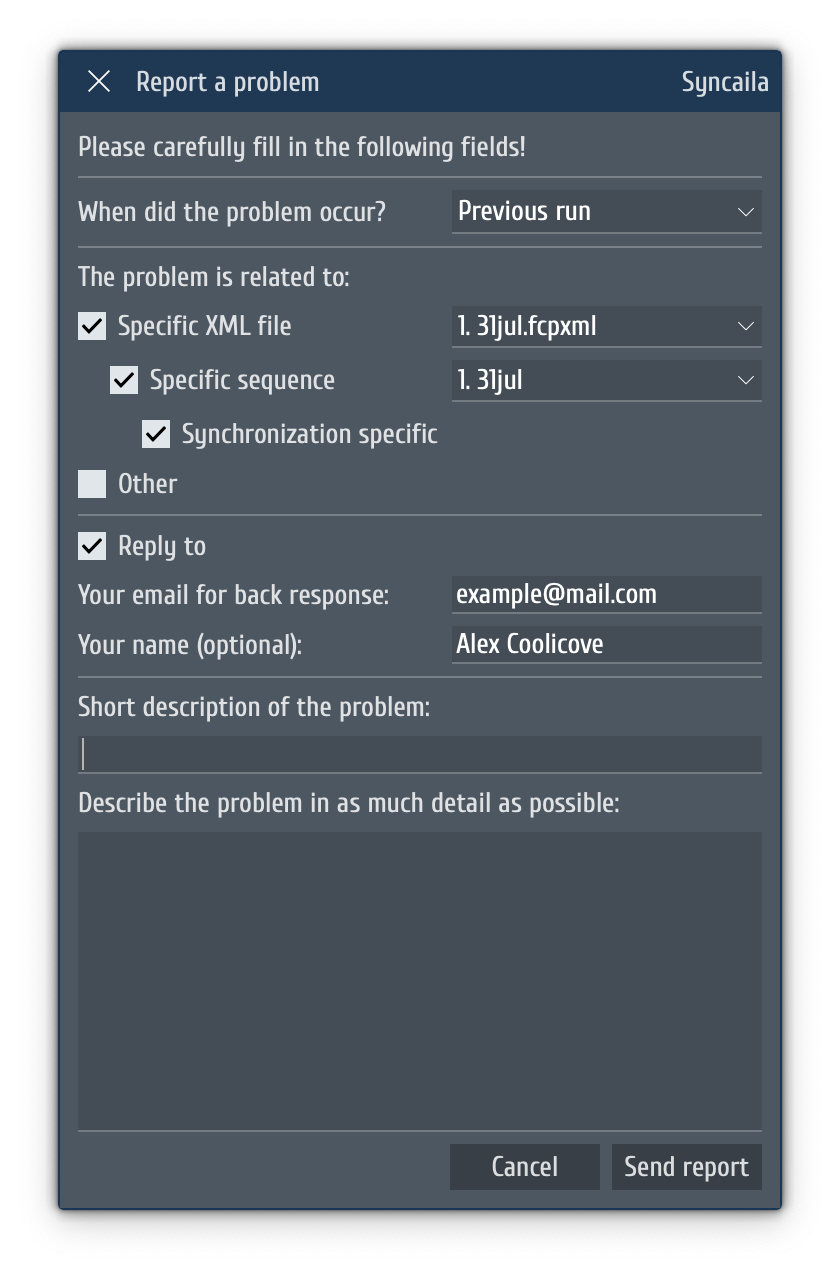CONTRAT DE LICENCE DE L’UTILISATEUR FINAL
Syncaila (©) 2017-2020 par CooliCove. Tous droits réservés.
IMPORTANT: EN INSTALLANT CE LOGICIEL, VOUS RECONNAISSEZ QUE VOUS AVEZ LU CE CONTRAT, QUE VOUS LE COMPRENEZ ET ACCEPTEZ D’ÊTRE LIÉ PAR SES TERMES ET CONDITIONS. SI VOUS N’ACCEPTEZ PAS LES TERMES DE CE CONTRAT, N’INSTALLEZ PAS, NE COPIEZ PAS ET N’UTILISEZ PAS CE LOGICIEL.
Syncaila est protégé par les lois sur les droits d’auteur et les traités internationaux sur les droits d’auteur, ainsi que par d’autres lois et traités sur la propriété intellectuelle. Syncaila est concédé sous licence et non vendu. Syncaila est distribué sous forme de shareware. Il offre une période d’essai pleinement fonctionnelle de 20 jours. Durant cette période, Syncaila fonctionne exactement comme la version complète enregistrée. Une fois la période d’essai de 20 jours terminée, Syncaila passera en mode gratuit, illimité en temps d’utilisation, mais limité en capacité de synchronisation. Vous pouvez continuer à utiliser Syncaila sous les conditions du shareware ou enregistrer Syncaila en achetant une clé de licence.
OCTROI DE LICENCE
La licence shareware vous accorde:
- ESSAI de 20 jours – avec fonctionnement et capacité illimités, fonctionne comme la version enregistrée complète
- Synchronisation gratuite jusqu’à 2 pistes et jusqu’à 20 clips pour toujours
Vous bénéficiez d’un droit non exclusif non transférable d’utiliser une copie shareware de Syncaila sans limite de temps, sur un nombre illimité d’ordinateurs. Vous pouvez faire autant de copies de la version non enregistrée du shareware que vous le souhaitez; donner à quiconque des copies exactes de la version originale du shareware non enregistrée; et distribuer la version shareware non enregistrée de Syncaila sous sa forme non modifiée par voie électronique. Vous avez la possibilité d’enregistrer la copie du shareware à tout moment en achetant une clé de licence. Cela convertira le shareware en version enregistrée.
La licence enregistrée vous accorde
Un droit non-exclusif non transférable d’utiliser une copie sous licence de Syncaila sans limite de temps, suivant la restriction d’utilisation d’une copie sur un seul ordinateur ou un autre appareil numérique.
Exemples de licences payées
- LICENCE SYNC-3 – capacité de synchronisation jusqu’à 3 pistes et nombre illimité de clips
- LICENCE COMPLÈTE – capacité de synchronisation illimitée
COOLICOVE se réserve le droit de modifier la liste des options de licences ci-dessus.
DESCRIPTION D’AUTRES DROITS ET LIMITATIONS
Vous ne pouvez pas utiliser la copie enregistrée de ce logiciel si vous n’êtes pas un utilisateur enregistré et si vous n’avez pas l’autorisation légale de l’utiliser à partir d’un utilisateur enregistré.
Conditions des licences mono-utilisateur et multi-utilisateurs
La licence mono-utilisateur est destinée à un usage individuel. Elle permet d’utiliser Syncaila sur 1 (principal) + 2 (supplémentaires) ordinateurs en utilisation non simultanée. Lorsque vous exécutez pour la première fois sur chaque nouvel ordinateur et en cas de modifications du système ou du matériel, vous devez vous connecter à Internet pour mettre à jour l’identifiant de l’ordinateur. Il est possible d’activer un nouvel ordinateur tous les six mois, mais le nombre d’ordinateurs activés ne peut dépasser 3 au cours des 3 derniers mois. La licence multi-utilisateurs est destinée à être utilisée par un groupe d’utilisateurs. Elle permet l’utilisation de Syncaila sur N (principaux) + N (supplémentaires) ordinateurs. L’utilisation du programme sur des ordinateurs supplémentaires simultanément avec les ordinateurs principaux n’est pas autorisée. Lorsque vous exécutez Syncaila pour la première fois sur chaque nouvel ordinateur et en cas de modifications du système ou du matériel, vous devez vous connecter à Internet pour identifier l’ordinateur. Tous les six mois, N nouveaux ordinateurs peuvent être activés, mais le nombre d’ordinateurs activés ne peut dépasser 2xN au cours des 3 derniers mois.
Utilisation du stockage / réseau
Vous pouvez stocker ou installer une copie de Syncaila sur un périphérique de stockage, tel qu’un serveur réseau, utilisé uniquement pour installer ou exécuter Syncaila sur vos autres ordinateurs via un réseau interne. Une licence pour Syncaila ne peut pas être partagée ou utilisée simultanément sur différents ordinateurs.
Distribution
Enregistrée. Vous ne pouvez pas copier, partager et distribuer la copie sous licence de Syncaila et / ou les données de licence sans l’autorisation écrite explicite de COOLICOVE. Toute distribution non autorisée de vos données de licence entraînera la résiliation immédiate et automatique de votre licence. Shareware. Les copies shareware de Syncaila peuvent être distribuées sans modification à condition que les frais ne couvrent que les frais de distribution. La copie shareware de Syncaila peut être placée sur des disques de magazine tant que COOLICOVE en est informé.
Copie de sauvegarde
Vous pouvez faire une copie de sauvegarde de Syncaila et de la clé de licence.
Location / revente
Vous ne pouvez pas sous-licencier, louer, louer pour vendre ou vendre une version de Syncaila ou une partie de celui-ci, y compris les données de licence, sans l’autorisation écrite explicite de COOLICOVE.
Limitations sur l’ingénierie inversée, la décompilation et le désassemblage
Vous ne pouvez pas procéder à l’ingénierie inversée, décompiler ou désassembler Syncaila, sauf et uniquement dans la mesure où une telle activité est expressément autorisée par la loi en vigueur nonobstant cette limitation.
Mise à niveau
Vous pouvez mettre à niveau des versions mineures de Syncaila sans frais supplémentaires. Une licence pour une certaine version majeure de Syncaila peut être étendue à une version majeure supérieure. Sur décision de COOLICOVE, cette extension peut être automatique et gratuite ou entraîner des frais de mise à niveau.
Résiliation
Vos droits dérivés de cet accord de licence prendront fin immédiatement si vous enfreignez les droits de COOLICOVE, ses droits d’auteur ou enfreignez les termes de cet accord. La violation du droit d’auteur ou la violation de cet accord peut également entraîner des poursuites pénales ou civiles. Vous pouvez résilier ce contrat de licence à tout moment en détruisant toutes les copies de Syncaila en votre possession et en avisant COOLICOVE.
Droits d’auteur
Tous les titres et droits de propriété intellectuelle dans et sur Syncaila, les documents imprimés qui l’accompagnent et toutes les copies de Syncaila sont la propriété de COOLICOVE ou de ses fournisseurs. Tous les titres et droits de propriété intellectuelle dans et sur le contenu qui peuvent être accédés par l’utilisation de Syncaila sont la propriété du propriétaire du contenu respectif et peuvent être protégés par le droit d’auteur applicable ou d’autres lois et traités de propriété intellectuelle. Ce CLUF ne vous accorde aucun droit d’utiliser ce contenu. Tous les droits non expressément accordés sont réservés par COOLICOVE.
EXCLUSION DE GARANTIE
LES AUTEURS N’OFFRENT AUCUNE GARANTIE OU REPRÉSENTATION, EXPRESSE OU IMPLICITE, CONCERNANT SYNCAILA, SA QUALITÉ, SA PRÉCISION, SA QUALITÉ MARCHANDE OU SON ADÉQUATION À UN USAGE PARTICULIER. SYNCAILA EST FOURNI «TEL QUEL», ET VOUS, EN TANT QU’UTILISATEUR FINAL, ASSUMEZ L’INTÉGRALITÉ DES RISQUES QUANT À SA QUALITÉ ET SA PRÉCISION.